Segítség a szakmai tervezés az elvont
Összefoglaló összegzi a tanulmány számos tudományág, és fontos lépés bizonyítvány megszerzése vagy diploma. Ezért felkészülés érettségi, Julia sok időt és erőfeszítést fizet absztraktbeküldését. Ő nem csak azt akarja, hogy jó benyomást tett a tanárok, hanem ragyogóan befejezni tanulmányait.
Formázása esszé (ezen az oldalon)
formázás esszé
Esszé az eredménye a tanuló a fegyelem, hogy Julia akarja védeni azt tökéletesen. Az egyik legfontosabb szempontja a jó esszé, hogy megfeleljen a formázási előírásoknak. Ezért, mielőtt írásban esszéjében Julia meg kell tanulniuk a formázás követelményeket annak érdekében, hogy megfelelően össze szövegét esszéjét.
Ezen az oldalon:
Beállítás formátumstílusból
Általános szabály, hogy alkalmazott kivonatok bizonyos követelményeket irányító, például a betűméret és stílus. Diákok kell tartania, hogy ezeket a követelményeket, hogy tervezze meg esszé helyesen. Ezért, miután Julia befejezte esszéírás, akkor át kell állítani a formátumot stílusban.
A csoport beállításait a Stílusok lapon kattintson a párbeszédpanel Launcher.

A kapott tálcán Styles, kattintson az Új stílus.
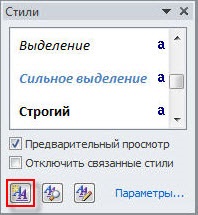
A párbeszédablakban Stílus létrehozása Julia határozza meg a stílust, hogy megfeleljen a követelményeknek az oktatási intézmény. Például, belép a nevet a Név mezőbe. rámutat a stílus beállításokat. Ennek alapján a stílus és a stílus a következő bekezdésben, az érték a bekezdés. 1. fejezet és szöveg (rendre). Aztán Julia meghatározza a betűtípust, méretet, színt, és így tovább. D.
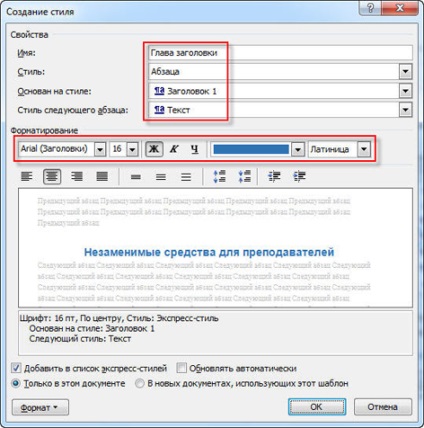
Kattintson a Formátum gombra, és válassza ki a bekezdés a pop-up legördülő listából.
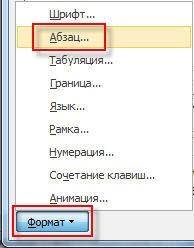
Bekezdésben párbeszédablakban válassza ki a paramétert szintű összehangolása és középre értékek és az 1. szintű, illetőleg a (z Gyakori a Behúzás fül és rés), aztán a szünetben a sorok között válassza ki a paraméterek és értékek Value módosító és 1,25. Definiálásával ezeket a paramétereket, majd kattintson az OK gombra. hogy lezárja a bekezdés párbeszédablak.
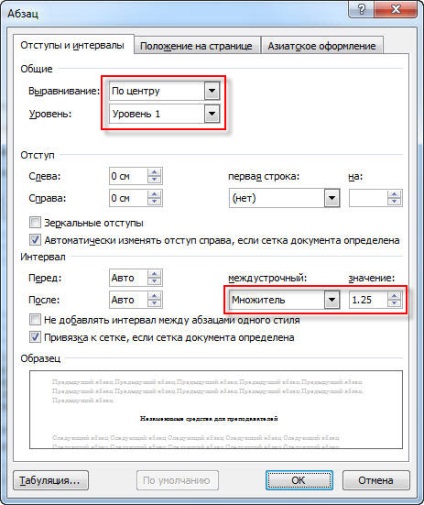
Menj vissza az ablak létrehozása egy új stílust. Az ablak bezárása formátumban. majd az OK gombra. új stílus formátumban kerül létrehozásra.
Ugyanígy, akkor létrehozhat egy másik formátumot stílusok követelményeinek megfelelően egy adott oktatási intézmény. Minden teremtett formátumstílusból jelenik meg a tálcán stílusok.
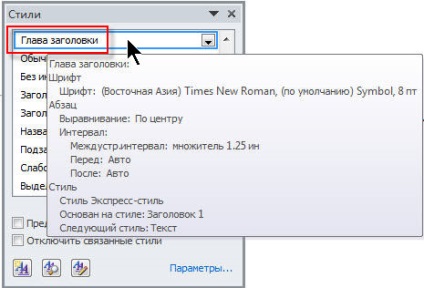
alkalmazás méret
Miután Julia azt a formátumot az absztrakt stílus követelményeinek megfelelően, akkor gyorsan alkalmazni az új stílus a vonatkozó bekezdései szövegét, ha rákattintasz a kívánt terméket a tálcán stílusok.
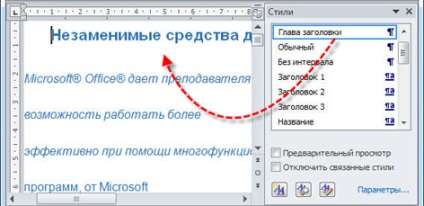
Behelyezése fejléc és a lábléc
Összhangban az összefoglalót kell tartalmaznia a fejléc és a lábléc. Beszúrásához fejlécek Julia a következő műveleteket végzi.
Az elméleti, kattintson a Beszúrás fülre, majd kattintson a fejléc gombra a csoport fejléc és lábléc beállításokat.
A nyitott beépített könyvtár fejléc stílus stílusát választhatja ki a konzervatív (vagy a másik követelményeivel összhangban az iskolában).
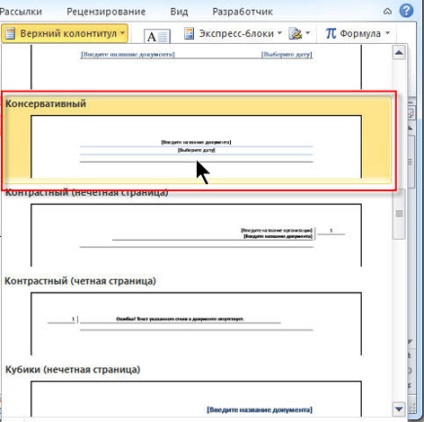
Írja be a szöveget „absztrakt” a neve a fejlécben található. majd írja be vagy válassza ki az aktuális dátumot a kontroll Válasszunk egy dátumot.

A kapott fejléc tartalmaz egy határon. amely adunk az alapértelmezett formázási stílust a fejlécet. Tegyük fel, hogy ez nem megfelelő, és hogy a határon kell távolítani.
A Stílusok munkaablakban kattintson a háromszögre Cím és válassza a Szerkesztés lehetőséget a legördülő listából.
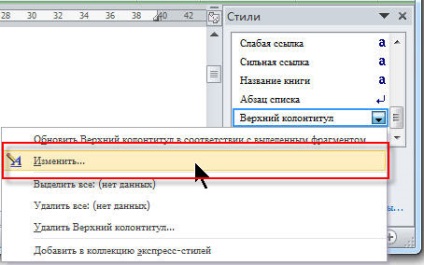
Az új ablakban stílus változik, kattintson a Formátum gombra a bal alsó sarokban, majd kattintson a Border legördülő listából.
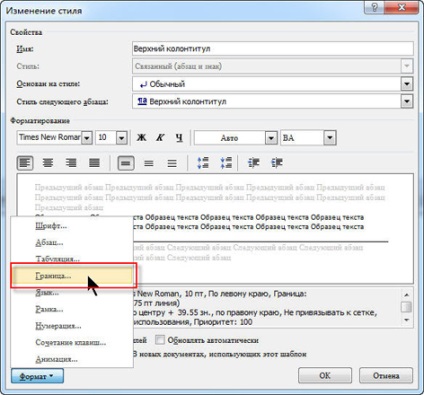
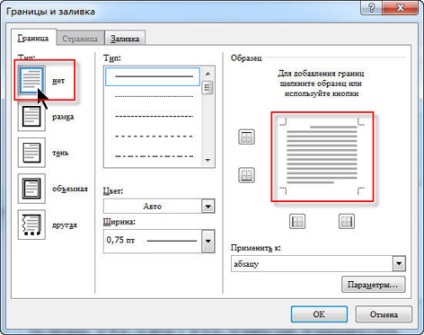
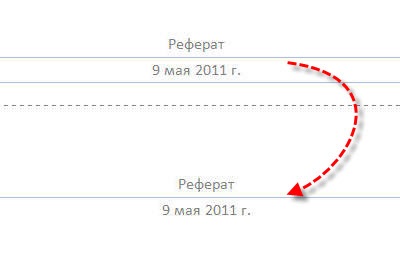
Az első oldal absztrakt címzetes, amely nem lehet egy fejlécet. Az eltávolításához kattintson duplán a fejléc, hogy belépjen a szerkesztési módba, majd a szalag Munka fej- és lábléc, ellenőrizze különleges lábléc az első oldalon. aki a paraméterek egy csoportját környezetfüggő lap kivitelező paramétert.
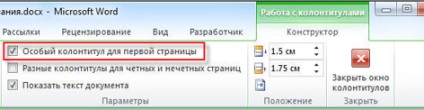
Abban a csoportban, fejléc és lábléc lehetőség a Tervezés lapon kattintson lábléc.
A beépített könyvtárból stílusok footer Válassza konzervatív lábléc helyezze a dokumentum aljára.
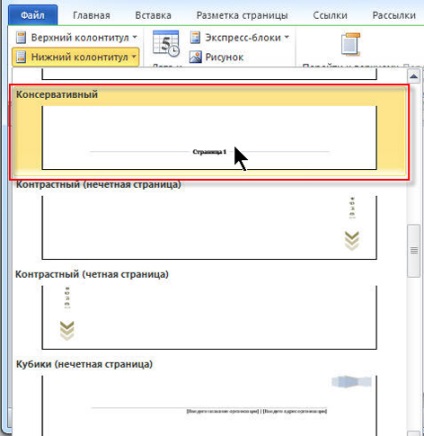

Ebben az esszében formázás befejeződött, és most Julia tudja változtatni az elrendezés a dokumentum írása idején a munka minden nehézség nélkül.
Miután a formázási lehetőségekről Julia folytatja a munkát írásban az esszé. Most azt kell beszúrni egy lábjegyzet. Hogyan tud segíteni neki?